- Микрофон Apex Legends не работает? Полезные решения уже здесь! [Новости MiniTool]
- Резюме :
- Микрофон не работает в Apex Legends
- Исправления для неработающего микрофона Apex Legends
- Убедитесь, что микрофон установлен по умолчанию в настройках Windows
- Запустите средство устранения неполадок при записи звука
- Отрегулируйте настройки конфиденциальности микрофона
- Измените настройки в игре
- Понизьте порог микрофона
- Удалить VoiceMode
- Нижняя граница
- Исправлено: Apex Legends Mic не работает —
- Что вызывает проблему с микрофоном в Apex Legends?
- Способ 1: запуск средства устранения неполадок при записи звука
- Способ 2. Убедитесь, что микрофон установлен по умолчанию в настройках Windows
- Метод 3: Настройка исходного голоса для Push-to-Talk
- Способ 4: удаление VoiceMode
- Способ 5: использование другого USB-порта (если применимо)
- Метод 6: Понижение порога микрофона (если применимо)
- Способ 7: настройка параметров конфиденциальности микрофона
Микрофон Apex Legends не работает? Полезные решения уже здесь! [Новости MiniTool]
Is Apex Legends Mic Not Working
Резюме :
При использовании Apex Legends вы можете обнаружить, что микрофон не работает, но тот же микрофон может работать в других играх. Не волнуйтесь, этот пост покажет вам, как исправить неработающий микрофон Apex Legends на вашем ПК. Попробуйте некоторые решения, предлагаемые MiniTool чтобы избавиться от неприятностей сейчас.
Микрофон не работает в Apex Legends
Apex Legends, разработанный Respawn Entertainment и опубликованный Electronic Arts, — это бесплатный шутер от первого лица в жанре Battle Royale. Он пользуется популярностью у многих пользователей по всему миру.
Но эта игра не всегда работает хорошо. Вы можете найти Apex Legends не запускается , он продолжает рушиться , то код ошибки 100 , и больше. Кроме того, некоторые пользователи сообщают, что микрофон ПК не может работать должным образом во время игры в Apex Legends. Странно то, что этот же микрофон может нормально работать в Discord или в других играх.
Почему микрофон Apex Legends не работает? Возможно, используемый микрофон не установлен по умолчанию в настройках Windows, голосовая активация не работает, пороговое значение микрофона не достигается и т. Д. Хорошая новость в том, что вы можете воспользоваться некоторыми методами, чтобы исправить это, если вас также беспокоит проблема. .
Исправления для неработающего микрофона Apex Legends
Убедитесь, что микрофон установлен по умолчанию в настройках Windows
По словам пользователей, это полезное решение, когда у Apex Legends нет звука в микрофоне. Выполните следующие действия:
Шаг 1. На клавиатуре нажмите Win + R в то же время, чтобы открыть Бежать коробка, тип ms-настройки: звук, и нажмите Хорошо .
Шаг 2: в Звук окно, прокрутите вниз до Ввод раздел и убедитесь, что ваш микрофон выбран. Затем произнесите что-нибудь в микрофон, чтобы проверить это. Если Проверьте свой микрофон работает нормально, это означает, что вы правильно настроили микрофон.
После этого проверьте, исправлен ли неработающий микрофон Apex Legends. Если нет, продолжайте устранение неполадок.
Запустите средство устранения неполадок при записи звука
Если микрофон не работает в Apex Legends, вы можете попробовать запустить средство устранения неполадок записи звука. Это полезно и рекомендуется некоторыми затронутыми пользователями.
Шаг 1: введите ms-settings: устранение неполадок к Бежать текстовое поле и нажмите Войти войти в Устранение неполадок интерфейс.
Шаг 2. Прокрутите вниз, чтобы найти Запись аудио и нажмите Запустите средство устранения неполадок .
Шаг 3. Выполните исправление, следуя указаниям на экране.
Отрегулируйте настройки конфиденциальности микрофона
Настройки конфиденциальности микрофона могут помешать Apex Legend использовать функцию микрофона. Но вы можете изменить настройку в Windows, чтобы решить эту проблему.
Шаг 1: нажмите Win + I войти в Настройки интерфейс и выберите Конфиденциальность .
Шаг 2: Под Микрофон вкладка, убедитесь Разрешить приложениям доступ к вашему микрофону включен. Кроме того, прокрутите вниз, чтобы убедиться, что приложению Origin разрешен доступ к вашему микрофону.
Измените настройки в игре
Чтобы решить проблему с неработающим микрофоном Apex Legends, вы можете попытаться заставить средство запуска Origin использовать push-to-talk. Это оказалось полезным для некоторых пользователей.
Шаг 1. Запустите Origin и перейдите в Origin> Настройки приложения .
Шаг 2: выберите Голос из Больше меню. Убедитесь, что микрофон, который вы используете, выбран правильно.
Шаг 3: Под Настройки голосовой активации раздел, измените режим активации на Нажми чтобы говорить .
Шаг 4: Откройте Apex Legends, перейдите в Настройки> Аудио, и установить Режим записи голосового чата к Нажми чтобы говорить . Затем проверьте, правильно ли работает микрофон.
Понизьте порог микрофона
Если установлен высокий порог микрофона, возможно, микрофон не работает в Apex Legends. И лучший способ — это изменить.
Шаг 1. В Origin перейдите в Настройки приложения> Еще> Голос .
Шаг 2: перейдите к Настройки голосовой активации , выберите Голосовая активация , и перетащите Чувствительность микрофона ползунок вправо.
Это вопрос тонкой настройки, и вы можете отрегулировать ее после тестирования в игре.
Удалить VoiceMode
Некоторые приложения, связанные с голосом, могут конфликтовать с функцией микрофона в Apex Legends, и наиболее распространенным является VoiceMode. Чтобы решить проблему с микрофоном, лучше всего удалить это приложение.
Шаг 1: введите appwiz.cpl к Бежать коробка и щелкните Хорошо .
Шаг 2: в Программы и особенности , найдите VoiceMode и щелкните его правой кнопкой мыши, чтобы выбрать Удалить .
Шаг 3. После завершения удаления запустите Apex Legends и посмотрите, может ли микрофон работать.
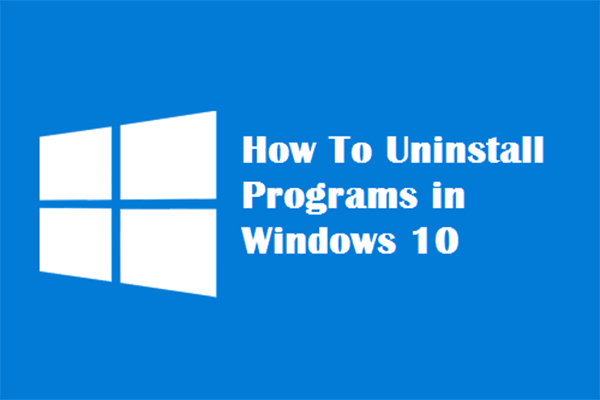
Описание: Возможно, вы захотите узнать, как правильно удалить программу Windows 10. Прочтите этот документ, он покажет вам четыре простых и безопасных метода.
Нижняя граница
Микрофон не работает в Apex Legends? Не волнуйтесь, и вы легко сможете исправить проблему, когда микрофон Apex Legends не работает, попробовав эти решения. Просто попробуйте!
Источник
Исправлено: Apex Legends Mic не работает —
Несколько пользователей сообщают, что их микрофон на ПК не работает, когда они пытаются играть в Apex Legends. Странно то, что один и тот же микрофон работает нормально в любой другой игре и на Discord. Большинство пострадавших пользователей сообщают, что если они пытаются протестировать микрофон, он работает с настройки меню, но не в игре.
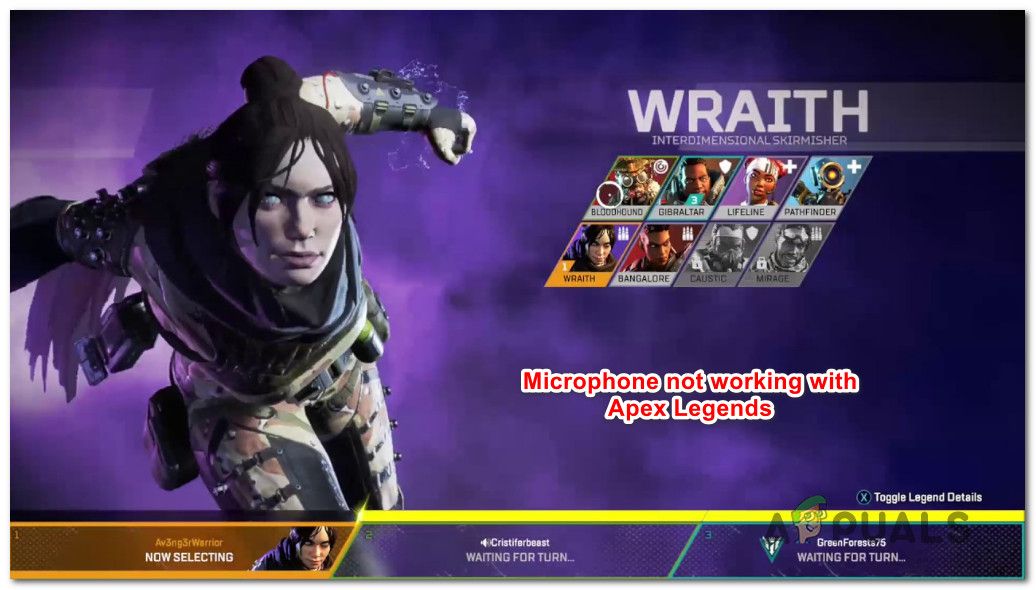
Примечание. Эта статья неприменима, если у вас проблемы с микрофоном из-за нескольких игр или общесистемных проблем. В этом случае следуйте этим статьям (здесь Вот).
Что вызывает проблему с микрофоном в Apex Legends?
Мы исследовали эту конкретную проблему, просмотрев различные пользовательские отчеты и стратегии восстановления, которые затрагивали пользователей по всему миру, которые использовались для ее устранения. Исходя из того, что мы собрали, есть несколько потенциальных виновников, которые могут в конечном итоге вызвать проблему:
- Используемый микрофон не установлен по умолчанию в настройках Windows — В большинстве случаев эта конкретная проблема возникает из-за того, что в проигрывателях Apex по умолчанию установлен другой микрофон, чем тот, который они пытаются использовать во время игры. В этом случае решение проблемы с настройкой звука и изменением устройства ввода по умолчанию решит проблему.
- Голосовая активация не работает — На данный момент существуют некоторые проблемы с функцией голосовой активации при воспроизведении Apex Legends с режимом голосовой активации. Даже если сообщается, что это происходит только с несколькими наушниками, вы можете решить эту проблему, изменив режим голосовой активации на Push to Talk. Но имейте в виду, что это должно быть сделано как из Origin, так и из Apex Legends.
- Голосовой модулятор / Voice Changer конфликтует с Apex Legends — Есть несколько модуляторов, которые, как известно, конфликтуют с Apex Legends. Если вы используете VoiceMode или подобное программное обеспечение, у вас в настоящее время нет других способов разрешения конфликта, кроме как удалить голосовое приложение. Вы можете сделать это легко из программ и функций.
- Сломанный / сбойный USB-порт — Есть много пользователей, которые смогли решить проблему, просто заменив микрофон, подключенный к другому порту. Это особенно эффективно, если вы подключаете микрофон к порту, который ранее не использовался для этой конкретной цели. Обычно сообщается, что этот метод работает в тех случаях, когда пользователи переключаются с USB 3.0 на USB 2.0.
- Порог микрофона не достигнут — Другой сценарий, в котором вы столкнетесь с этой проблемой, — это если пороговое значение микрофона установлено на достаточно низкое значение, чтобы оно не улавливало ваш голос, когда вы говорите в обычном режиме. В этом случае вы можете решить проблему, войдя в меню настройки голоса Origin и подняв уровень чувствительности микрофона.
- Настройка параметров конфиденциальности микрофона — Существует определенная мера безопасности Windows 10, которая может помешать Apex Legends и другим приложениям использовать ваш микрофон. Если вы используете Windows 10 и этот сценарий может быть применим, вы можете решить эту проблему, посетив настройки конфиденциальности и разрешив использовать свой микрофон в приложениях третьих лиц.
Если вы в настоящее время пытаетесь решить эту конкретную проблему, эта статья предоставит вам несколько стратегий восстановления, которые пользователи в аналогичной ситуации использовали для решения проблемы.
Способ 1: запуск средства устранения неполадок при записи звука
Несколько затронутых пользователей сообщили, что проблема больше не возникает после запуска Запись аудио Устранение неполадок в Windows 10. Но даже если у вас нет Windows 10, вы также можете повторить шаги, описанные ниже, в Windows 7 и Windows 8.1.
Вот краткое руководство по запуску Запись аудио Проблема:
- Нажмите Windows ключ + R открыть Бежать диалоговое окно. Затем введите «мс-настройка: ПреодолетьИ нажмите Войти открыть Вкладка устранения неполадок из настройки приложение.
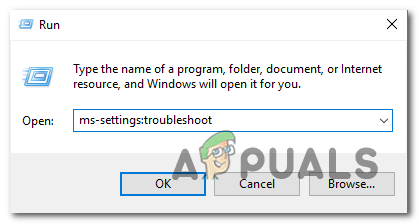 Открытие вкладки «Устранение неполадок» в приложении «Настройки» через окно «Выполнить»
Открытие вкладки «Устранение неполадок» в приложении «Настройки» через окно «Выполнить» Заметка: Если вы используете Windows 8.1 или ниже, используйте эту команду: control.exe / имя Microsoft. Устранение неполадок
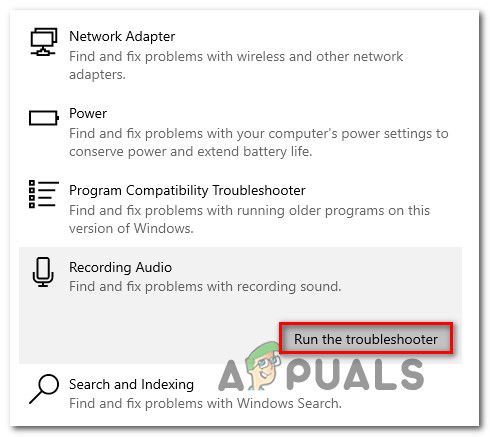 Запуск средства устранения неполадок при записи звука
Запуск средства устранения неполадок при записи звука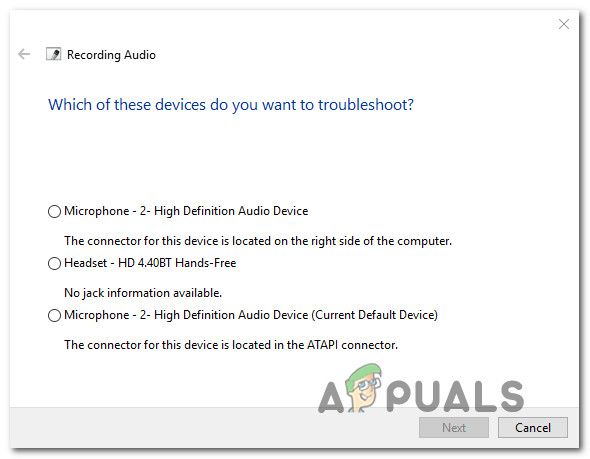 Выбор устройства записи из списка
Выбор устройства записи из спискаЕсли вы все еще не можете использовать свой микрофон во время игры в Apex Legends, перейдите к следующему способу ниже.
Способ 2. Убедитесь, что микрофон установлен по умолчанию в настройках Windows
Некоторые пользователи смогли решить эту проблему, обнаружив, что микрофон, который они пытались использовать при воспроизведении Apex Legends, не был установлен по умолчанию в настройках Windows. Большинству пользователей, столкнувшихся с этой проблемой, удалось решить проблему, посетив меню «Настройки звука» и убедившись, что устройство ввода настроено на устройство, которое они активно используют.
Вот краткое руководство о том, как это сделать:
- Нажмите Windows ключ + R открыть диалоговое окно «Выполнить». Затем введите «мс-настройка: звукИ нажмите Войти открыть звук меню настройки приложение.
- Внутри звук прокрутите вниз до вход вкладка и изменить раскрывающееся меню, связанное с вход устройство к микрофону, который вы активно используете.
- Пока вы здесь, проверьте, нормально ли работает микрофон под Windows, сказав что-то в него. Если ползунок под Проверьте свой микрофон работает нормально, это означает, что ваш микрофон настроен правильно.
- Запустите игру и посмотрите, сможете ли вы теперь использовать свой микрофон, играя в Apex Legends.
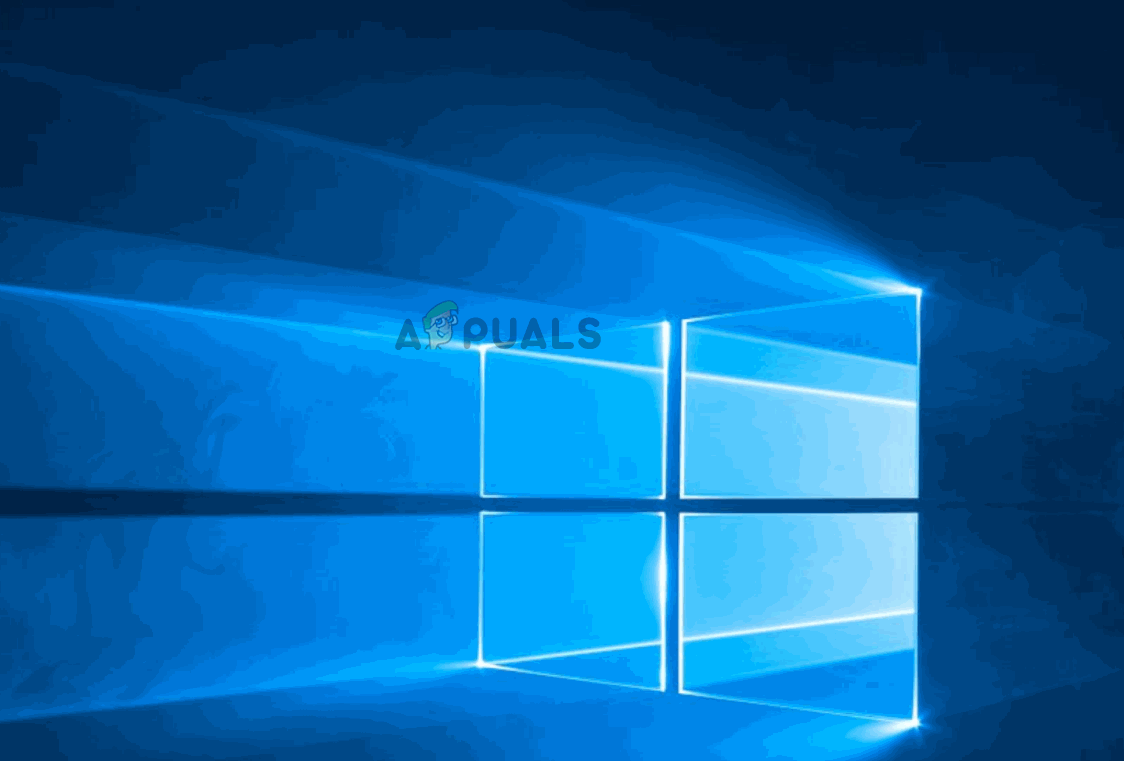
Если у вас все еще появляется то же сообщение об ошибке, перейдите к следующему способу ниже.
Метод 3: Настройка исходного голоса для Push-to-Talk
Другие затронутые пользователи сообщили, что им удалось решить эту проблему после того, как средство запуска Origin использовало функцию push-to-talk. Хотя это исправление сразу работало для некоторых пользователей, другие должны были сделать то же самое из игры Apex Legends.
Вот краткое руководство о том, как это сделать:
- Откройте программу запуска Origin.
- Используйте ленту в верхней части окна приложения, чтобы выбрать Происхождение> Настройки приложения.
- Внутри меню настроек раскройте Больше вкладка и выберите голос из списка.
- Прежде всего, убедитесь, что используемый микрофон правильно выбран из Настройки устройства.
- Затем спускайтесь к Голосовая активация настройки и использовать раскрывающееся меню, связанное с Режим активации и изменить его на Нажми чтобы говорить.
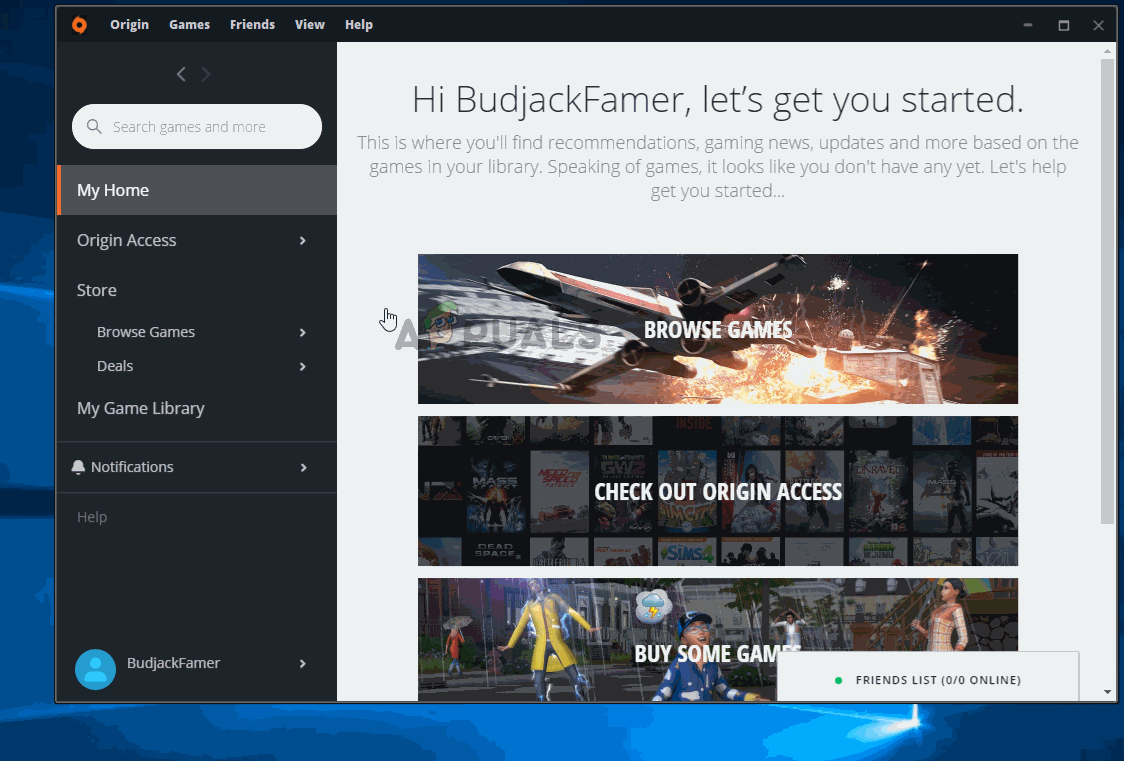
После внесения этих изменений запустите игру и посмотрите, сможете ли вы теперь использовать микрофон во время игры в Apex Legends. Если проблема не устранена, нажмите значок шестеренки (в правом нижнем углу) в главном меню игры и перейдите в Настройки> Аудио и установить Режим записи голосового чата в Нажми чтобы говорить.
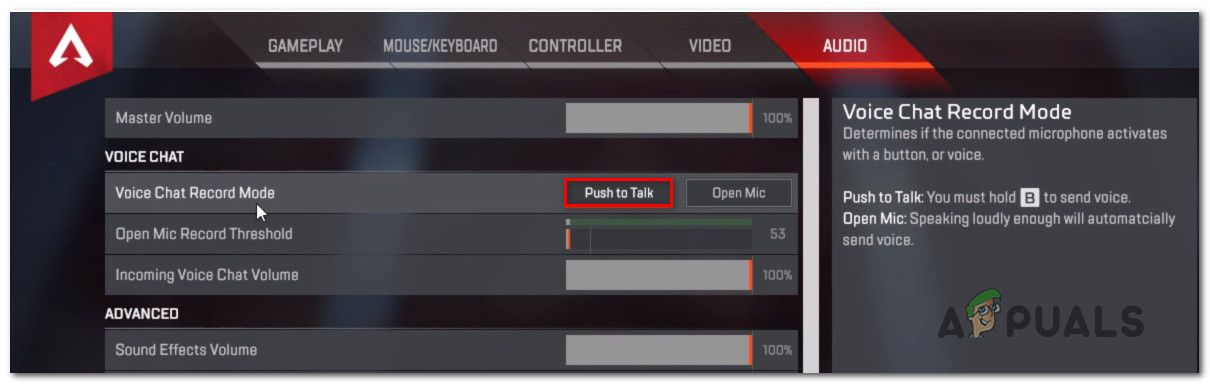
Если вы все еще не можете использовать свой микрофон во время игры в Apex Legends, но в других приложениях он работает нормально, перейдите к следующему возможному исправлению ниже.
Способ 4: удаление VoiceMode
Оказывается, есть несколько голосовых приложений, которые будут конфликтовать с функцией микрофона в Apex Legends. Есть несколько изменителей голоса модуляторы, которые, как известно, конфликтуют с Apex Legends, но VoiceMode является наиболее распространенным.
Вероятно, это несовместимость, которая будет исправлена, когда игра получит больше исправлений, но на данный момент единственный способ устранить этот конфликт — это удалить приложение, которое создает проблему.
Вот краткое руководство о том, как это сделать:
- Нажмите Windows ключ + R открыть Бежать диалоговое окно. Затем введите «Appwiz.cpl» и нажмите Войти открыть Программы и особенности.
Введите appwiz.cpl и нажмите Enter, чтобы открыть список установленных программ.
- В окне «Программы и файлы» прокручивайте список приложений до тех пор, пока не обнаружите приложение / модулятор для изменения голоса, которое, по вашему мнению, может вызвать конфликт.
- Как только вы найдете его, щелкните по нему правой кнопкой мыши и выберите Удалить удалить его из вашей системы.
- Следуйте инструкциям на экране для завершения процедуры установки, затем перезагрузите компьютер.
- При следующем запуске системы снова запустите Apex Legends и посмотрите, была ли проблема решена.
Если проблема все еще возникает, перейдите к следующему способу ниже.
Способ 5: использование другого USB-порта (если применимо)
Если вы используете микрофон, подключенный через USB, вы можете решить эту проблему, просто подключив микрофон к другому USB-порту и перезапустив игру. По сообщениям, несколько пострадавших пользователей сделали это успешно, и большинство из них заявили, что с тех пор у них не было проблем.
Поэтому, если вы используете микрофон, который подключается через USB, измените порт, к которому он подключен, и посмотрите, будет ли проблема решена. Кроме того, если у вас есть порты USB 2.0 и USB 3.0, выполните понижение или обновление (в зависимости от вашего сценария).

Как только порт USB был изменен, перезапустите игру и посмотрите, была ли проблема решена.
Метод 6: Понижение порога микрофона (если применимо)
Для некоторых пользователей причиной того, что их микрофон не работал в Apex Legends, был тот факт, что его пороговое значение было установлено слишком высоким в меню «Настройки». Некоторые пострадавшие пользователи сообщили, что микрофон работал только в ситуациях, когда они кричали.
Если этот сценарий применим к вам, вы сможете решить проблему, изменив пороговое значение микрофона в меню «Настройки». Но имейте в виду, что эта опция доступна, только если вы используете Голосовая активация вместо Нажми чтобы говорить. Вот краткое руководство по настройке чувствительности микрофона от Origin, чтобы его можно было найти в Apex Legends:
- Откройте пусковую установку Origins.
- Используйте панель ленты в самом верху, чтобы нажать на Происхождение, затем выберите Настройки приложения.
- Внутри Настройки приложения, нажми на Больше вкладка, затем выберите Голос.
- Прокрутите вниз до Голосовая активация настройки и принести Чувствительность микрофона ползунок ближе к праву. Но имейте в виду, что если вы поднимите уровень слишком далеко, все ваши звуки будут улавливаться, включая все нажатия клавиш.
Замечания: Это вопрос тонкой настройки, поэтому не стесняйтесь возвращаться и настраивать этот слайдер после тестирования в игре, пока не достигнете уровня, который вам удобен. - После настройки ползунка чувствительности микрофона запустите Apex Legends и посмотрите, работает ли ваш микрофон.
Регулировка чувствительности микрофона
Если у вас по-прежнему возникают проблемы с микрофоном во время игры в Apex Legends, перейдите к следующему способу ниже.
Способ 7: настройка параметров конфиденциальности микрофона
Как выясняется, эта конкретная проблема также может быть вызвана настройкой конфиденциальности микрофона в Windows 10. Это может препятствовать доступу Apex Legends к функции микрофона. К счастью, вы можете легко устранить проблему, посетив Конфиденциальность меню и настройка приложения для Разрешить приложениям доступ к вашему микрофону.
Вот краткое руководство о том, как это сделать:
- Нажмите Ключ Windows + I открыть приложение «Настройки» в Windows 10.
- В главном меню прокрутите список категорий вниз и нажмите Конфиденциальность.
- Затем с помощью левой панели прокрутите вниз до Разрешения приложений, затем выберите Микрофон из списка.
- Теперь перейдите к правой панели и начните с того, что переключатель, связанный с Разрешить приложениям доступ к вашему микрофону включен.
- Затем прокрутите список приложений и убедитесь, что приложение Origin имеет доступ к вашему микрофону.
- Если были внесены какие-либо изменения, перезагрузите компьютер и посмотрите, была ли проблема решена при следующем запуске.
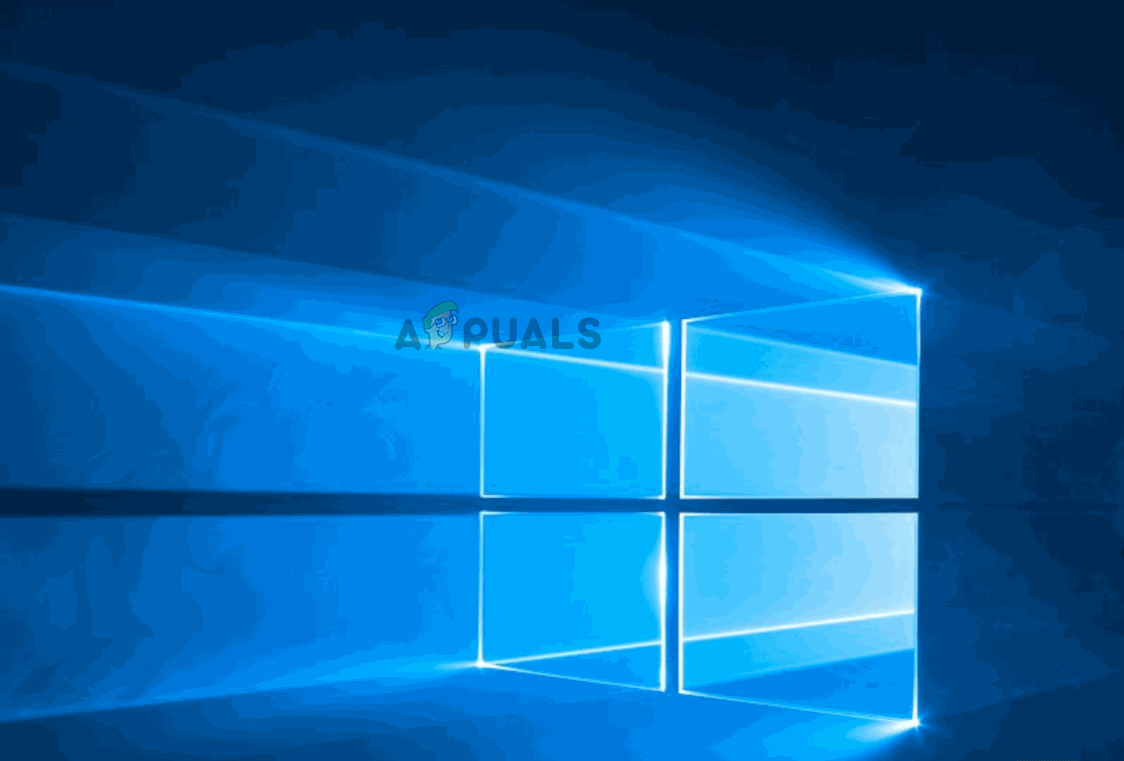
Источник

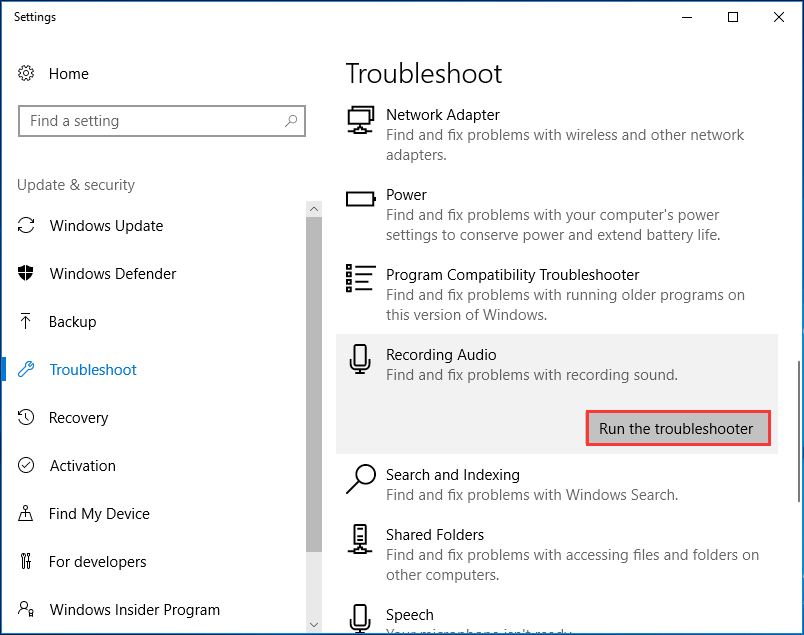
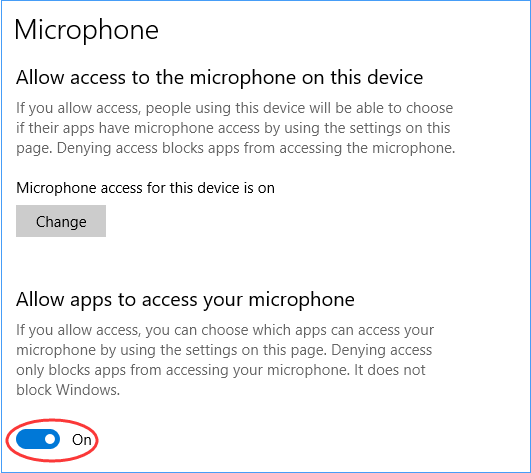
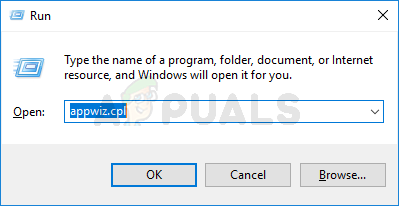 Введите appwiz.cpl и нажмите Enter, чтобы открыть список установленных программ.
Введите appwiz.cpl и нажмите Enter, чтобы открыть список установленных программ. Регулировка чувствительности микрофона
Регулировка чувствительности микрофона


